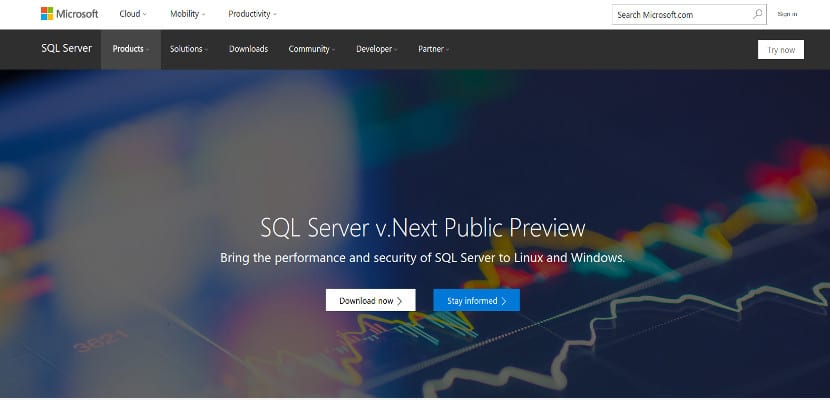
การมาถึงของ SQL Server ของ Microsoft ทำให้ผู้ใช้หลายคนหมดความอดทนและอยากลองใช้ Microsoft ใหม่สำหรับ Ubuntu แต่อย่าลืมว่ายังอยู่ในระหว่างการพัฒนาและ ห้ามใช้ในอุปกรณ์การผลิต.
ไม่ว่าในกรณีใด ๆ ความเป็นไปได้ในการติดตั้ง SQL Server ใน Ubuntu ของเรา โดยไม่ต้องทำอะไรแปลก ๆ เราจำเป็นต้องมี Ubuntu ในคอมพิวเตอร์ของเราและการเชื่อมต่ออินเทอร์เน็ตเพื่อติดตั้ง SQL Server ของ Microsoft
การติดตั้ง SQL Server
เซิร์ฟเวอร์ของ Microsoft ยังคงเป็นกรรมสิทธิ์ดังนั้นในกรณีนี้ในการติดตั้ง SQL Server เรามี ก่อนอื่นให้มีข้อมูลรับรองเพื่อดาวน์โหลดไฟล์ดังนั้นเราจึงเปิดเทอร์มินัลใน Ubuntu และทำสิ่งต่อไปนี้:
sudo su
เพื่อเข้าสู่ด้วยสิทธิ์ผู้ดูแลระบบของทีม
curl https://packages.microsoft.com/keys/microsoft.asc | apt-key add -
ด้วยเหตุนี้เราจึงขอข้อมูลรับรองเพื่อให้สามารถทำได้ ดาวน์โหลดไฟล์จากที่เก็บของ Microsoft. ตอนนี้เราเขียนสิ่งต่อไปนี้:
curl https://packages.microsoft.com/config/ubuntu/16.04/mssql-server.list & /etc/apt/sources.list.d/mssql-server.list
และด้วยสิ่งนี้เราจะเพิ่ม ที่เก็บของ Microsoft ไปยังรายการ source.list ของเรา ดังนั้น Ubuntu จะอัปเดตซอฟต์แวร์นี้เสมอ
exit sudo apt-get update sudo apt-get install -y mssql-server
การกำหนดค่าเซิร์ฟเวอร์ SQL
สิ่งนี้จะเริ่มการติดตั้ง SQL Server แต่ตอนนี้เราต้องกำหนดค่าแล้ว สำหรับสิ่งนี้เราจะใช้ สคริปต์ที่ Microsoft สร้างขึ้นเพื่อจุดประสงค์นี้. ดังนั้นเราจึงเขียนสิ่งต่อไปนี้:
sudo /opt/mssql/bin/sqlservr-setup
เมื่อเสร็จแล้วเราก็ต้องทำ เรียกใช้บริการเพื่อให้ SQL Server เริ่มต้นในเซสชัน Ubuntuแม้ว่าเมื่อใดก็ตามที่เราเริ่ม Ubuntu มันจะเริ่มโดยอัตโนมัติดังนั้นเราจึงเขียนสิ่งต่อไปนี้เพื่อเริ่มเซิร์ฟเวอร์:
systemctl status mssql-server
ข้อสรุป
อย่างที่คุณเห็นขั้นตอนการติดตั้งนั้นง่ายขั้นตอนง่ายๆที่เราทุกคนสามารถใช้ได้ แต่ โปรดจำไว้ว่า SQL Server ยังอยู่ระหว่างการพัฒนาเป็นเวอร์ชันแสดงตัวอย่างและอาจทำให้เกิดปัญหาได้ดังนั้นเราขอแนะนำให้ทำในเครื่องเสมือนและหากคุณสามารถทำได้ด้วยบริการบางอย่างให้ดีขึ้นเนื่องจากอาจทำให้เกิดความล้มเหลวขั้นรุนแรง อย่าลืมมัน.
ช่วงนี้พวกคุณสวิงกันเยอะมาก
สามารถติดตั้งบน 16.04 32bit ได้หรือไม่?
คุณมีใครจัดการเพื่อให้ phpmyadmin ทำงานบน Ubuntu 16.04 กับ apache2, php7.0 และ mysql-server ได้หรือไม่?
ใช่การติดตั้ง LAMPP หรือด้วย XAMPP
ฉันรู้ว่ามันไม่ได้เกี่ยวข้องกับมันมากนัก แต่ฉันต้องการคำแนะนำ
ฉันมี xampp และติดตั้ง phpmyadmin และ postgres pgadmin เมื่อฉันเขียน localhost / phpmyadmin ได้ดีมันจะเปิดตัวจัดการ sql bd อย่างไรก็ตามเมื่อฉันเขียน localhost / phppgadmin (นี่จะเป็นไฟล์จาก postgres) มันไม่เปิดขึ้นมา พ่นสิ่งต่อไปนี้ให้ฉัน
404 ข้อผิดพลาด
localhost
Apache / 2.4.23 (Unix) OpenSSL / 1.0.2j PHP / 5.6.24 mod_perl / 2.0.8-dev Perl / v5.16.3
ข้อเสนอแนะเกี่ยวกับสิ่งที่ต้องแก้ไข?
การทำซ้ำหน้าบทช่วยสอน MS ไม่เป็นประโยชน์ (https://docs.microsoft.com/en-us/sql/linux/sql-server-linux-setup-ubuntu#install-sql-server) ออกจากช่องว่างเดิมที่พวกเขาปล่อยไว้
ฉันรู้ว่าคุณสามารถหยุดบริการได้ด้วย
systemctl หยุดเซิร์ฟเวอร์ mssql
แต่ฉันจะกำหนดค่าให้เป็นแบบแมนนวลได้อย่างไร
มันไม่เริ่มทำงานเมื่อระบบบูท?
สวัสดีฉันต้องการติดตั้งบน Ubuntu 17.04 แต่ฉันได้รับข้อผิดพลาดที่ระบุว่าไม่พบที่เก็บ MS
สวัสดีติดตั้งแล้วฉันจะสร้างแบบสอบถาม sql และเชื่อมต่อได้อย่างไร ฉันหาข้อมูลจาก sqlcommand แล้ว แต่ได้รับข้อผิดพลาดต่อไปนี้:
"/ Opt / mssql-tools / bin / sqlcmd: เกิดข้อผิดพลาดขณะโหลดไลบรารีที่แชร์: libodbc.so.2: ไม่สามารถเปิดไฟล์อ็อบเจ็กต์ที่แชร์: ไม่มีไฟล์หรือไดเร็กทอรีดังกล่าว"
ขอแสดงความนับถือ
ต้า